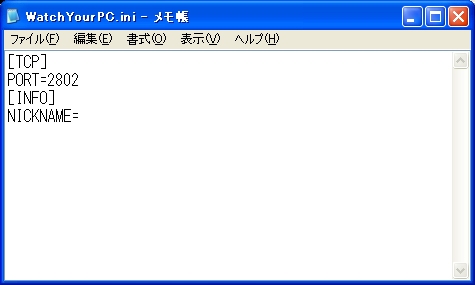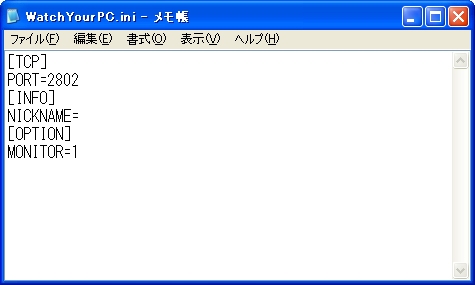情報漏洩防止のためにPC監視!?「WatchYourPC」 〜PtoP通信を止めるだけでなく〜:ツールを使ってネットワーク管理(10)(2/4 ページ)
相次ぐ報道に情報漏洩を心配する部長から、社内のクライアントPCの利用アプリケーションを監視できるようにしてほしいとの命令が……。
WatchYourPCをインストールする
WatchYourPCは小林啓志氏が作成された条件付きフリーウェアで(仕事で使う場合モニタ1台につき1000円)、最新バージョンは2.0となっています。
インストールするには、まずhttp://www.vector.co.jp/soft/win95/net/se305818.htmlからアーカイブをダウンロードします。WatchYourPCZ.EXEをダブルクリックすると、5つのファイルが展開されます。モニタ(監視する側)もエージェント(監視される側)も同じファイルを使用します。
・エージェントのセットアップ
5つのファイルをエージェントマシンにコピーして、WatchYourPC.exeをダブルクリックすると、「モニター(監視する側)に設定しますか?」とダイアログが表示されます。ここでは「いいえ」をクリックします。
次に、別のダイアログが表示され、スタートアップフォルダにショートカットを作成するか聞いてきます。「はい」をクリックするとOSの起動時に自動実行されるようになります。エージェントの方は自動実行されるようにしておいた方がいいでしょう。
自動実行させるには、レジストリのHKEY_CURRENT_USER\Software\Microsoft\Windows\CurrentVersion\Runに書き込むのもいいでしょう。
認証がありませんので、せめてポート番号を変更しておくことにします。WatchYourPC.iniをエディタで開いて、PORT=2800というところがポート番号ですので、適当な番号に変更しましょう。反映させるにはタスクマネージャからWatchYourPC.exeをいったん終了させて起動する必要があります。
これでエージェントのセットアップは完了しました。
・モニタのセットアップ
エージェントと同様にWatchYourPC.exeをダブルクリックすると、「モニター(監視する側)に設定しますか?」とダイアログが表示されます。ここでは「はい」をクリックします。
次に、別のダイアログが表示され、スタートアップフォルダにショートカットを作成するか聞いてきます。「はい」をクリックするとOSの起動時に自動実行されるようになります。
モニタ側もポート番号を変更しておきましょう。WatchYourPC.iniをエディタで開いて、PORT=2800というところがポート番号ですので、エージェントと同じ番号に変更しましょう。同じ番号でないともちろん通信できません。
これでモニタ側のセットアップは完了しました。
Copyright © ITmedia, Inc. All Rights Reserved.